メッシュWi-Fiの「保護者による制限」機能で子のネット利用を健全に

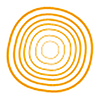
うえやま
- 本記事は作成時点の内容です。
新居に引っ越して光回線を契約したものの、ルーターが貧弱なためか接続が不安定だったり遠い部屋では使い物にならなかったりなど、ネット環境は残念極まりませんでした。そんな中導入してみたTP-LinkのメッシュWi-Fi「Deco M4」が大正解。1年半ほど経過した現在は計3台のユニットを設置し、家じゅうどこでも快適なインターネット環境を実現できています。
Deco M4の詳しいレビューは以下でご覧ください。
メッシュWi-Fiでネットが安定!TP-Linkの「Deco M4」レビュー
これまでの中継器より安定した高いネット網羅性を実現したメッシュWi-Fiですが、筆者宅で導入したDecoシリーズでは専用スマホアプリ「Deco」が提供されており、セットアップはスマホひとつで簡単。さらに、SSIDやパスワードの設定、ゲストネットワークの構築、接続デバイスの一覧化、ネットワークの最適化、接続状況の月次レポート機能なども利用できます。
そんな中、気になっていた機能が「保護者による制限」、いわゆるペアレンタルコントロール機能です。子供が少しずつ大きくなってきてインターネットに接続するデバイスに触れる機会も出てきたため、親としてこの機能を知る上でも試してみることにしました。

メッシュWi-Fiの専用アプリで「保護者による制限」とは?
TP-Link メッシュWi-Fiの専用アプリ「Deco」に搭載されている「保護者による制限」機能では、インターネット上の不適切な情報に子供たちが触れないようにするため、インターネット利用を制限することができる機能です。子供が複数いる場合でも、各子供の成長にあわせた個別の設定が可能となります。

Decoアプリの「保護者による制限」では、子供ごとにプロファイルを作成することができます。子供の名前、年齢レベル、およびその子供が利用するデバイスを紐づけたうえで、以下の各制限を利用できます。
| No | 制限項目 | 制限内容 |
| 1 | フィルタリングされたコンテンツ | 子供がアクセスできないようにするコンテンツカテゴリーを選択できる 年齢を設定すると自動で適用されるが、その後アレンジが可能 |
| 2 | ブロックコンテンツ | 指定したWEBサイトにアクセスできないようにできる(ポルノサイト、ギャンブルサイトなど) |
| 3 | 就寝時間 | インターネットに接続できない就寝時間を設定できる |
| 4 | 時間制限 | 日々のオンライン時間の利用上限を設定できる |
また、上記の制限機能に加えて、子供たちがどのようなウェブサイトにアクセスし、どれだけの時間オンライン利用があるかをモニタリングする機能も搭載されており、意図しないオンライン利用がないかをより詳しく確認することも可能です。もし、あやしいサイトの利用履歴がある場合、そこの履歴からブロックコンテンツに追加することも可能です。
実際にiPhoneを「保護者による制限」にしてみる

では、使っていないiPhoneを対象として実際に保護者による制限を実施してみることにしました。
プロファイルとしては、年齢レベルは小学生(8-12歳)、対象デバイスを使い古しのiPhoneに設定しました。ちなみに、年齢レベルを設定すると上述した「フィルタリングされたコンテンツ」は自動で設定されます。必要な方はアレンジしてさらなる制限を追加するのも良いと思います。
ブロックコンテンツで特定のウェブサイトを制限するとどうなる?
まずは、ブロックコンテンツを試してみました。当WEBサイトのURLをブロックコンテンツとして追加し、制限対象のiPhoneのSafariで開いてみます。

するとこのように、「ページを開けません。サーバが応答を停止しています」と見事にブロックされました。アクセスしてほしくない特定のサイトがある場合は効果的に使うことができそうです。
時間制限は頼れる存在。平日、休日で異なる設定も可能

続いて試すのは時間制限です。1日に利用可能なオンライン時間を制限でき、平日、および週末とで分けて設定することが可能。たとえばまだ小さいお子さんでしたら平日は30分、週末は1時間までと設定しても良いでしょう。
これを平日1時間に指定した上で、制限対象のiPhoneで1時間の利用上限まで到達してみました。

そしてその状態でAmazonプライムやYouTubeを開いてみたところ、何も読み込めなくなり動画の視聴が不可となりました。もちろんSafariでのネットや天気予報アプリなども全て情報を読むことができず、インターネットから根こそぎ遮断された状態であることが確認できました。
ちなみに、就寝時間による利用制限もこの挙動と同じで、21時から翌朝7時までの就寝時間を設定した場合、同時間帯は完全にオフライン状態となりました。
AmazonのFire TV Stickを制限することもできるか検証

iPhoneで検証できた時間制限機能に気をよくした筆者は、ふとこう思いました。「これってFire TV Stickに対しても制限できるのでは?」と。
というのも我が家の子供たちはテレビを見る際、AmazonのFire TV StickでYouTubeやAmazon プライムなどを視聴しており、そのFire TV Stickに対して時間制限を施すことで1日の視聴時間を制限したり就寝時に自動的に通信が終了するようにできるのでは考えたのです。
そこで早速Fire TV Stickでの検証もスタート。さきほどの長男のプロファイルに紐づけし、iPhoneと同様に時間制限および就寝時間の設定を実施してみることにしました。

結果としては、利用時間制限も就寝時間も意図した時間で利用を制限してくれました。iPhoneのときと違っていたこととしては、利用時間の制限時間いっぱいになるとFire TV Stickで映像を流していた画面上にペアレンタルコントロールによるタイムアップを示す案内が表示されました。ただ、就寝時間によって制限が発動した場合にはこの表示は出ず、ネットワークが遮断されるのみでした。
Fire TV Stickを保護者による制限を実施する際の注意点は?

実際に試してみて少し注意点があることもわかりました。Fire TV Stickは電源を入れている最中は常にオンライン状態であるため、動画を再生していなかったり一時停止していたりする場合であっても利用時間としてカウントされ続けます。仮に時間制限を1日に30分としてFire TV Stickに設定した場合、動画を30分見たことによってネットワークが遮断されるのではなく、Fire TV Stickが30分間電源オンの状態が続いた時点でネットワークが遮断されるということになります。そのため、制限時間よりも実際の視聴時間は短くなるケースが想定されます。常時オンライン状態となるデバイスに対して時間制限を行う場合は、親がこの仕様をしっかりと理解した上で適用しましょう。
また、同じFire TV Stickを子供以外の家族が使いたい場合には制限を解除する必要がありますので、この点についても注意して利用してみてください。
「フィルタリングされたコンテンツ」は注意が必要
上述のブロックコンテンツ、時間制限、就寝時間による制限は思い通りに利用ができ信頼に足る設定でしたが、残りの1つの「フィルタリングされたコンテンツ」はどうもいまいちに感じました。

フィルタリングされたコンテンツでは、子供がアクセスできないようにするコンテンツカテゴリーを指定できるようになっています。今回の例では年齢を「小学生」としていたので「アダルトコンテンツ」および「SNS」が自動で選択されました。追加のアレンジも可能なので、テストを兼ねて「メディア」も制限対象に入れてみました。
そして、YouTube、Twitter、Instagram、LINEを利用してみたのですが、YouTubeでは難なく動画の閲覧が可能となっており、上記設定の「メディア」による制限対象にはなっていないようでした。また、「SNS」の制限においては、Twitter、Instagramの利用を不可にすることはできていましたが、LINEは引き続き利用可能となっていました。LINEは重要な連絡手段とも言え、SNSというくくりで制限されないように敢えてしているのかも知れないという考え方もできます。
カテゴリ指定での制限は、解釈の曖昧さがあるため、このフィルタリングされたコンテンツによる制限は補助的機能と考えたほうがよさそうです。カテゴリブロックしたから安心できるとは思わずに、その他の時間制限やブロックコンテンツによる制限を複合的に設定して、お子様を危ない情報から守るのが良いのではと思います。
利用する上での注意点

制限だけに頼らない、黙ってやらない
最後に、保護者による制限機能を実際に試してみて感じた利用時の注意点をご紹介したいと思います。
一番に言えることは制限だけに頼らないことが大切だと感じました。ネット社会では、ありとあらゆる手段で詐欺や犯罪が行われています。私たちの予期しない抜け道はいくらでもあり、その全てをシャットアウトすることは不可能です。
そうしたネット社会を子供たちに少しでも安全に利用してもらうために存在するのが「保護者による制限」ですが、あくまで補助的な機能であると親自身が理解し、子供本人にも制限の目的や対象をよく話した上、子供の同意のもとで実施するのが望ましいと思います。
例えば利用時間による制限はなかば強制終了と言えるもので親としては簡単な方法ですが、子供の成長のことを考えるならば、時間が来たら自分の意志でやめてもらうという折り合い能力を磨いていくことも必要だと思います。
プライバシーへの配慮
子供がどんなものを見ているか、どんな情報を得ているのかを知りたい場合にも、機能に頼らずまずは本人と対話をして聞く場を持つなど、本人のプライバシーを簡単に侵害しないよう注意することも大切です。
バックグラウンドアプリで利用時間がカウントされることも
今回、利用時間制限を試したiPhoneでは、どうもバックグラウンドで起動しているアプリの通信も利用時間としてカウントされているようでした。というのも設定を試した翌朝にそのiPhoneのオンライン利用時間を見てみたところ、その日iPhoneに全く触れていないのにすでに満了の1時間に到達していたのです。全てのメーカーの仕様が同じかは把握できませんが、バックグラウンドアプリでもカウントされる可能性があることを親は知っておく必要があります。もし子供が「今日は一度も触ってないのにネットが使えない」と主張をしてきたときでも、バックグラウンドアプリによるカウントの可能性を探ることができ、不用意に子供を疑わずに済みます。
最後に、各家庭において何が正解かはもちろん変わってきますが、最初から制限に頼るのでなく、子ができること・できそうなことは本人の意志に委ね、どうしてもできない、親としてカバーしきれないところは機能の助けを借りる、そうした付き合い方をしていくのが望ましいのではないかと思います。
そろそろお子さんのスマホ・タブレット利用が増えて来たという方は、保護者による制限(ペアレンタルコントロール)の利用もひとつの手段として考えてみてはいかがでしょうか。
ご自宅での安定したWi-Fi環境導入には「ビッグローブ光」の光回線がオススメ!
「ビッグローブ光」では、TP-LinkをはじめメッシュWi-Fルーターを各種取り扱っています。高速大容量のIPv6対応(IPoE方式)*1で、速度の安定はもちろんセキュリティ対応も充実!さらに工事費実質無料、おトクな特典もご用意しています。
- IPv6に対応していないサービス/サイトはIPv4接続となります。
以下の記事も併せてご覧ください。
この記事を書いた人
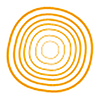
Contributor うえやま







